Haal of extraheer het eerste woord uit een tekststring in Excel
Om alle eerste woorden te extraheren uit een lijst met tekststrings die gescheiden zijn door spaties, kunnen de functies LINKS en VINDEN in Excel u helpen.
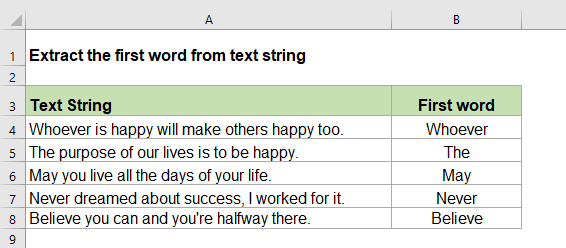
Haal of extraheer alle eerste woorden uit tekststrings in Excel
Om deze taak uit te voeren, moet u de functies LINKS en VINDEN combineren. De algemene syntaxis is:
- tekst: De tekststring of celwaarde die u wilt gebruiken.
1. Voer de volgende formule in of kopieer deze naar een lege cel:
2. Kopieer vervolgens deze formule naar andere cellen waarin u de formule wilt gebruiken, en alle eerste woorden uit de tekststrings zijn geëxtraheerd, zie screenshot:
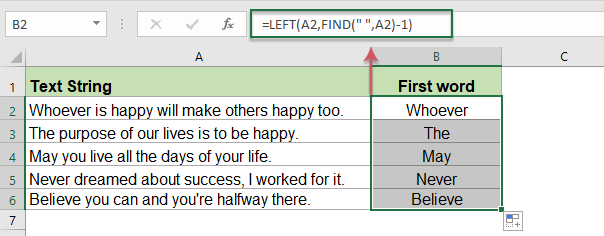
Uitleg van de formule:
VINDEN(" ";A2)-1: De functie VINDEN wordt gebruikt om de positie van de eerste spatie te vinden, en er wordt 1 afgetrokken om de positie van het laatste teken van het eerste woord terug te geven.
LINKS(A2;VINDEN(" ";A2)-1): De functie LINKS haalt de meest linkse tekens op, gebaseerd op het aantal tekens dat wordt geretourneerd door de functie VINDEN.
Opmerking: Als er slechts één woord in de cel staat, retourneert deze formule de foutwaarde #WAARDE! zoals in de volgende schermafbeelding te zien is:
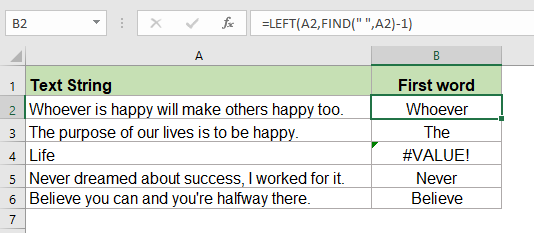
Om dit probleem op te lossen, moet u de functie ALS.FOUT in de formule invoegen als volgt:
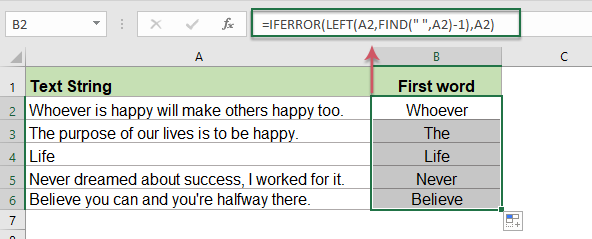
Gerelateerde functies gebruikt:
- VINDEN:
- De functie VINDEN wordt gebruikt om een string te zoeken binnen een andere string en retourneert de startpositie van de string binnen een andere.
- LINKS:
- De functie LINKS haalt het opgegeven aantal tekens op vanaf de linkerkant van een gegeven string.
Meer artikelen:
- Extraheer het N-de woord uit een tekststring in Excel
- Als u een lijst met tekststrings of zinnen hebt, wilt u misschien het specifieke n-de woord uit de lijst extraheren zoals te zien is in de onderstaande schermafbeelding. In dit artikel zal ik enkele methoden introduceren om deze taak in Excel op te lossen.
- Haal of extraheer het laatste woord uit een tekststring in Excel
- Om het laatste woord uit een tekststring te extraheren die gescheiden is door spaties, kunt u normaal gesproken een formule maken op basis van de functies BIJWERKEN, VERVANGEN, RECHTS en HERHALING in Excel.
- Extraheer de laatste regel tekst uit een cel met meerdere regels
- Om de laatste regel tekst uit een tekststring te extraheren die gescheiden is door regeleinden, is er normaal gesproken geen directe manier om dit op te lossen. Dit artikel introduceert een formule om deze taak in Excel aan te pakken.
De Beste Office Productiviteitstools
Kutools voor Excel - Helpt U Om Uit Te Blinken Tussen de Menigte
Kutools voor Excel Beschikt Over Meer Dan 300 Functies, Waardoor Wat U Nodig Hebt Maar Een Klik Verwijderd Is...
Office Tab - Schakel Tabbladgestuurd Lezen en Bewerken in Microsoft Office (inclusief Excel)
- Eén seconde om te schakelen tussen tientallen open documenten!
- Verminder honderden muisklikken voor u elke dag, zeg vaarwel tegen muisarm.
- Verhoogt uw productiviteit met 50% bij het bekijken en bewerken van meerdere documenten.
- Brengt Efficiënte Tabs naar Office (inclusief Excel), Net Als Chrome, Edge en Firefox.